Päivitysvirheiden ja muiden Windows 11/10 -toimintojen korjaus Reset Windows Update -työkalussa

- 3077
- 400
- Darryl Hammes MD
Päivitysten lataamisen tai asentamisen virheet Windows 11 tai Windows 10 ovat yksi käyttöjärjestelmän käyttäjien yleisimmistä ongelmista, ja niissä on yleensä suunnilleen samat syyt, jotka voidaan poistaa ja manuaalisesti (miten Windows Update Center -virheet korjataan), mutta joskus se on helpompaa ja nopeampaa käyttää tätä varten suunniteltuja apuohjelmia. Nollaa Windows Update -työkalu on yksi näistä ohjelmista, jotka ehdottavat lisämahdollisuuksien lisäksi järjestelmän ongelmien ratkaisemiseksi.
Tässä katsauksessa, yksityiskohtaisesti nollaus Windows Update -työkalun käytöstä ongelmien korjaamiseksi Windows -päivitysten asentamisessa, mitä toiminnot tämä apuohjelma ja sen lisätoiminnot suorittavat. Läheisestä aiheesta: Rakennettu -Windows 11: n eliminoimiseksi, Windows 10 -ongelmien poistamiseksi.
Parametrien ja välimuistin päivitysten palauttaminen, päivityskeskuksen palauttaminen Reset Windows Update -työkalulla
Voit ladata Reset Windows Update -työkalun apuohjelman ilmaiseksi viralliselta verkkosivustolta https: // wureset.Com-sivusto näyttää Windowsin X64-version asennusohjelman, 32-bittiset järjestelmät (x86), Post-arkiston ohjelman kannettava versio.
Ennen apuohjelman käyttöä suosittelen järjestelmän palautuspisteen luomista: Windows 11 -palautuspisteet, Windows 10 -palautuspisteet, jos jotain menee pieleen prosessissa.
Kun olet asentanut Reset Windows Update -työkalun, käynnistä ohjelma järjestelmänvalvojan puolesta (napsautus hiiren oikealla napsauttamalla apuohjelmakuvaketta - "Käynnistä järjestelmänvalvojan puolesta"), lisävaiheet näyttävät seuraavalta:
- Kielivalinta: Kirjoita kielenumero, napsauta Enter, Venäjä luettelossa on läsnä. Jos seurauksena saat hieroglyfejä venäjän kielen sijasta, jätä ohjelma, kirjoita 0 (nolla), avaa venäläinen tiedosto.TXT muistikirjassa ja säästä se uudelleen samassa kansiossa, mutta ANSI-koodauksella UTF-8: n sijasta (jos tallennusoikeudet ovat riittämättömiä, säästä toiseen paikkaan, esimerkiksi työpöydälle, ja vasta sitten kopioida se Ohjelmakansio).

- Lisenssin (syöttö Y) käyttöönoton jälkeen ohjelma näyttää luettelon käytettävissä olevista toimista.
- Kirjoita vain numero ja paina Enter. Windowsin päivitysvirheiden korjaamisessa olemme kiinnostuneita toisesta kohdasta - Windows Update -komponenttien nollaus, ja jos tämä ei auta tai tehtävä on erilainen - voit turvautua muihin menetelmiin.
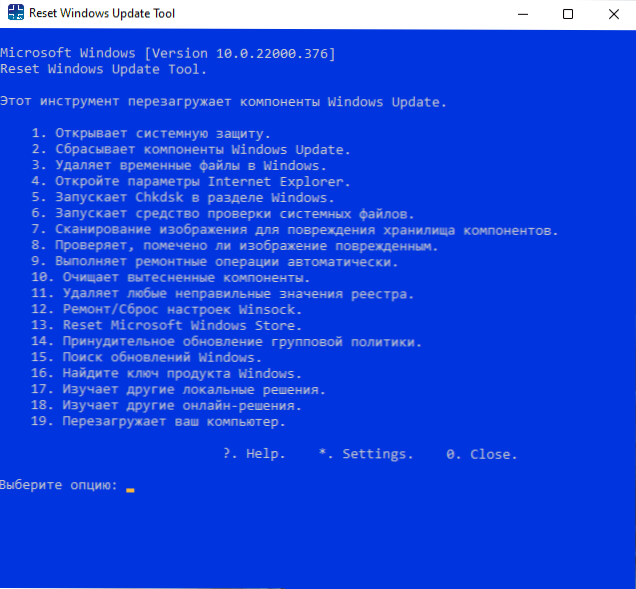
Saatavana ohjelmassa järjestyksessä:
- Järjestelmäsuojaus - Järjestelmäsuojausparametrien avaaminen palautuspisteiden asettamiseen, käyttämiseen tai luomiseen.
- Windows Update -komponenttien palauttaminen - päivityspalvelujen lopettaminen, päivitysten välimuistin puhdistaminen, uudelleenrekisteröinti ja päivityspalvelujen käynnistäminen.
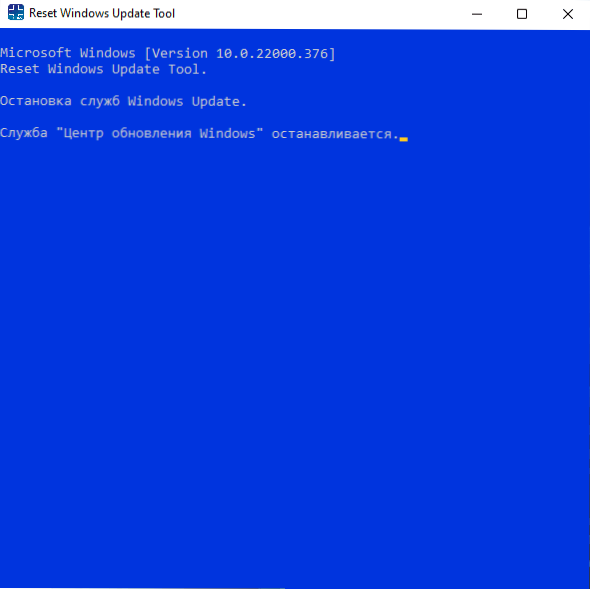
- Windowsin väliaikaisten tiedostojen poistaminen - Väliaikaisten tiedostojen yksinkertainen puhdistus, voit käyttää järjestelmätyökaluja: Kuinka puhdistaa tarpeettomien tiedostojen levy C, Levyn puhdistaminen Windows 11: llä.
- .
- Levytarkistuksen käynnistäminen järjestelmäosastolle.
- Windows -järjestelmätiedostojen eheyden käynnistäminen.
- .
- .
- Komponenttien varastoinnin eheyden automaattinen tarkistaminen ja palauttaminen.
- .
- "Rekisterin hyväksymättömien arvojen" tarkistaminen ja poistaminen "(mitkä arvot poistetaan - en tiedä varmasti, mutta samalla varmuuskopio luodaan).
- Winsock -asetusten nollaus (osana verkkoongelmien korjaamista, lisätietoja: Kuinka nollata Windows 11 -verkkoparametrit, kuinka nollata Windows 10 -verkkoparametrit).
- Nollaa Microsoft -myymälä myymälän työhön, sovellusten asentamiseen tai päivittämiseen.
- Pakotettu päivitys ryhmäkäytäntö (jos jotkut poliitikot määritettiin, mutta ei sovellettu).
- Hae Windows -päivitykset - aloittaa päivitysten etsimisen alkamisen päivityskeskuksessa.
- Windows -tuoteavaimen näyttö (minun tapauksessani ei näytetty).
- .
- Avaa sivun Microsoft -verkkosivustolla tietoja nykyisten versioiden Windows -päivitysten asentamisesta.
Kaikki esitetyt toimenpiteet voidaan suorittaa manuaalisesti, mutta en sulje pois, että jollekin hyödyllisyys virheenkorjausrahastojen luettelossa voi olla hyödyllistä.
- « Kuinka näyttää tai piilottaa piilotetut ja järjestelmätiedostot ja kansiot Windows 11
- Millainen $ WinReagent -kansio Windows 11 ssä ja Windows 10 ssä ja voidaanko se poistaa »

